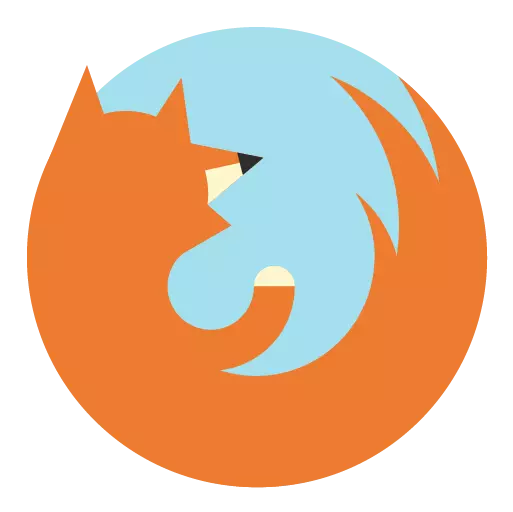
あなたが限られた数の交通量を持つコンピュータインターネットで使われている場合は、その経済に関する質問であることは不可能です。そのため、Mozilla Firefoxブラウザのユーザーであれば、実質的な節約のために写真を無効にすることができます。
確かにあなたは、インターネット上のページサイズが主にそれに置かれた写真の数と品質によって異なります。したがって、トラフィックに利益をもたらす必要がある場合は、写真のマッピングは合理的にオフになり、ページサイズが大幅に低くなります。
さらに、現時点でインターネットの速度が非常に低い場合は、その負荷に関する写真の表示をオフにすると、情報がはるかに速くロードされます。これは時々それがかなり多くの時間に費やされます。
Firefoxで写真をオフにする方法?
Mozilla Firefoxブラウザで写真をオフにするためには、サードパーティのメソッドにリゾートする必要はありません - 私たちのタスクは標準のFirefoxツールによって実行されます。
1。まず最初に、隠しブラウザ設定メニューにアクセスする必要があります。これを行うには、Webブラウザのアドレスバーで、次のリンクに進みます。
about:config.
画面はボタンをクリックする必要がある警告に直面します。「私は注意してくれると約束します」.
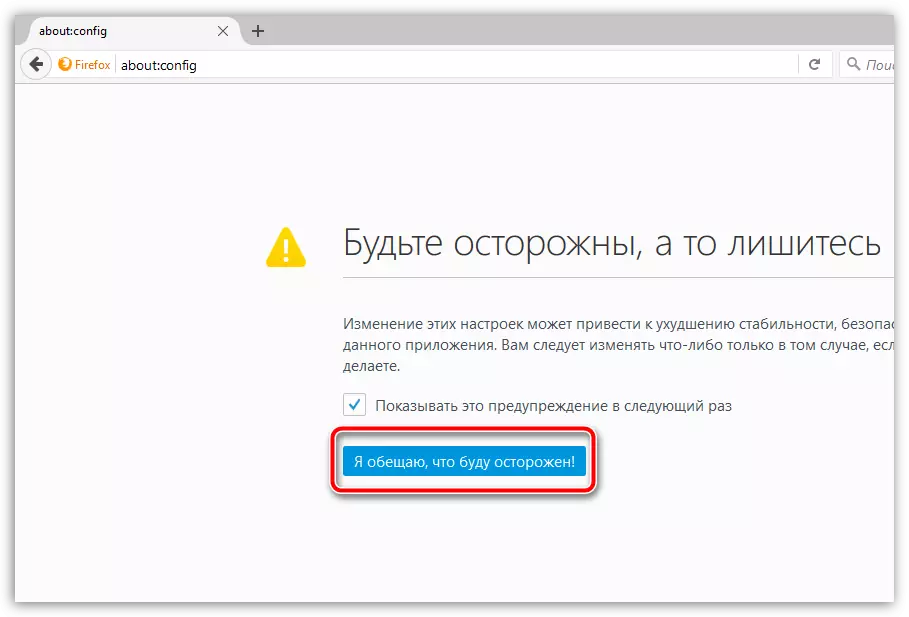
2。キーの組み合わせで検索文字列を呼び出しますCTRL + F。この文字列を使用して、次のパラメータを見つける必要があります。
permissions.default.Image.
検索結果が画面に表示され、ダブルマウスクリックを開くことができます。
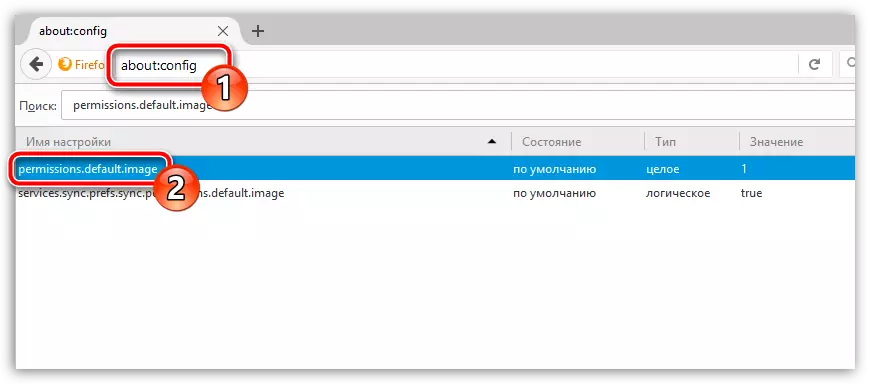
3。小さなウィンドウが画面に表示され、その値は数字の形式で示されます。1つまり、現時点ではマッピングがオンになります。値を設定してください2。変更を保存します。それであなたは写真の表示をオフにします。
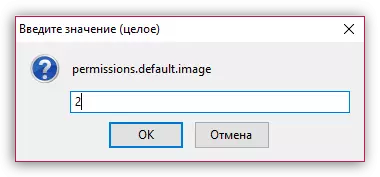
サイトに進むことで結果を確認してください。ご覧のとおり、写真は表示されなくなり、そのサイズの縮小によりページロード速度が大幅に増加しました。

その後、画像の表示を突然オンにする必要がある場合は、Firefox隠し設定メニューに戻り、同じパラメータを見つけて同じ値を割り当てる必要があります。
